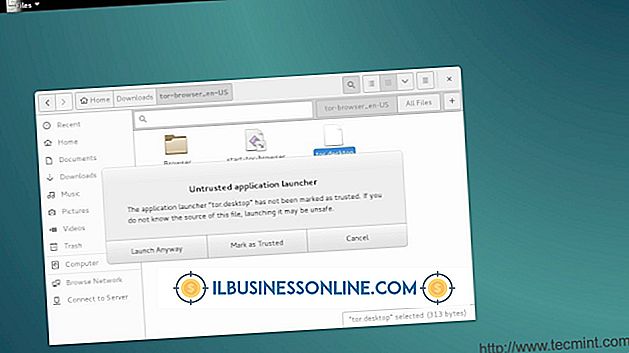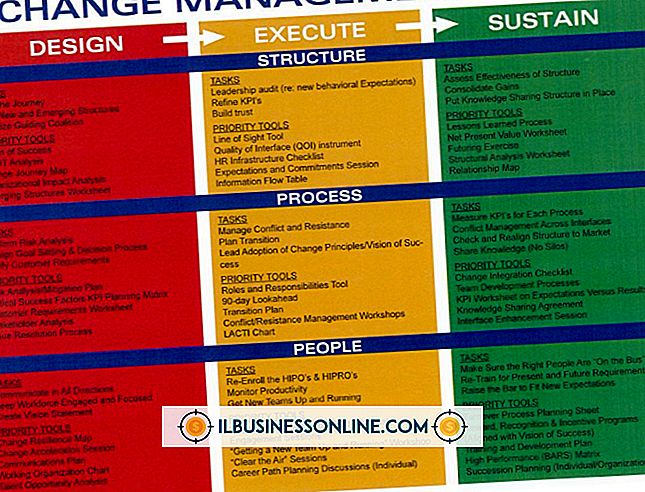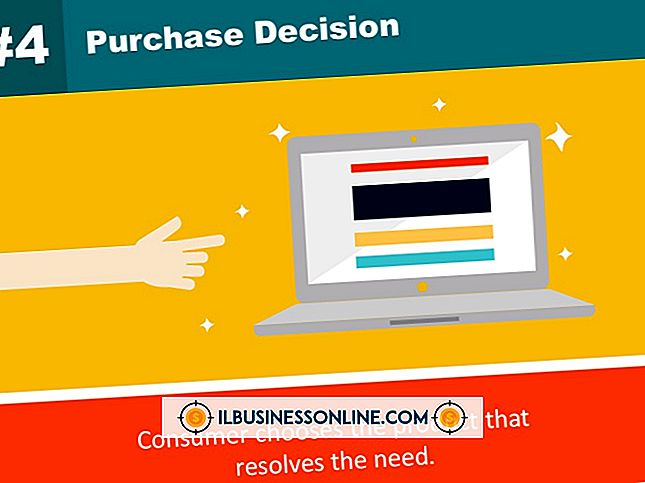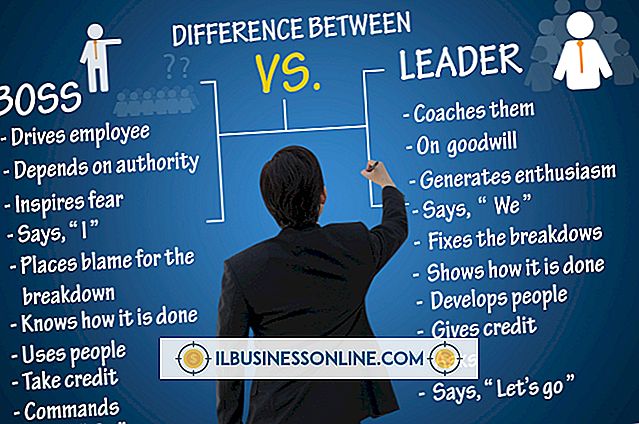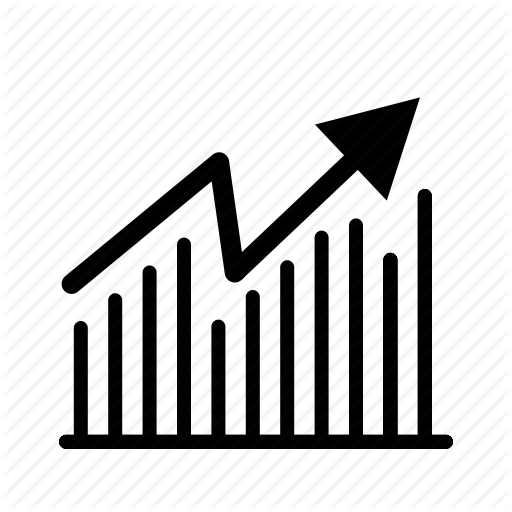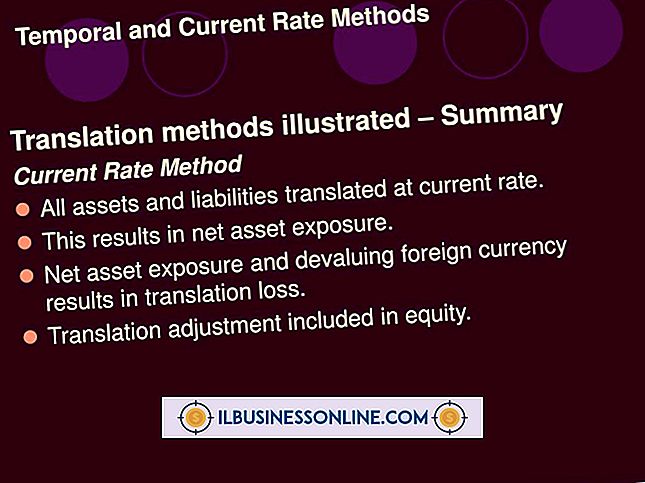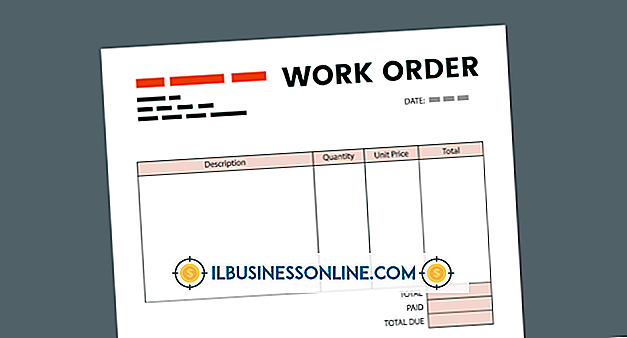Jak wyeksportować profil Chrome
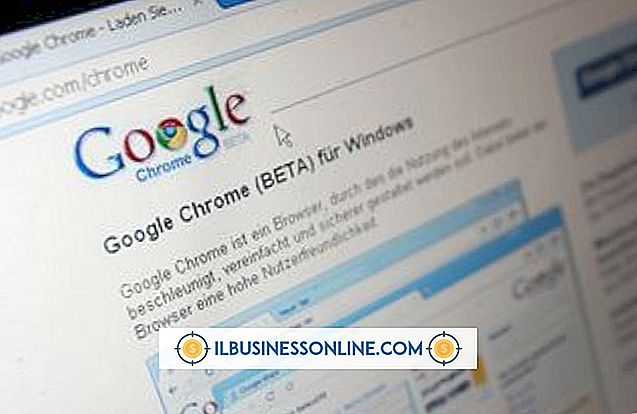
Twój profil użytkownika w Google Chrome przechowuje dane o Twojej aktywności związanej z przeglądaniem, w tym historię, zakładki i pliki cookie. Chrome nie zawiera metody eksportowania profilu z poziomu programu, ale możesz ręcznie skopiować dane profilu, aby zachować kopię zapasową, przenieść dostosowania do nowego komputera lub skonfigurować standardowy profil dla wielu komputerów w biurze.
Eksportowanie danych profilu
Przed wyeksportowaniem możesz wyczyścić pamięć podręczną w Chrome, aby zmniejszyć rozmiar profilu. Zamknij wszystkie okna Chrome, zanim przejdziesz dalej. Naciśnij "Windows-R", wpisz lub wklej "% LOCALAPPDATA% \ Google \ Chrome \ Dane użytkownika \" (bez cudzysłowów) w oknie Uruchom i naciśnij "Enter". Za pomocą prawego przycisku myszy przeciągnij folder "Domyślny" na pulpit, dysk USB lub gdziekolwiek chcesz zapisać profil i wybierz "Kopiuj tutaj".
Importowanie profilu
Aby użyć wyeksportowanego profilu, zamknij wszystkie okna Chrome i przenieś kopię folderu "Domyślny" do% LOCALAPPDATA% \ Google \ Chrome \ Dane użytkownika \ na dowolnym komputerze z zainstalowaną przeglądarką Chrome. Spowoduje to zastąpienie istniejącego profilu, chyba że przeniesiesz lub zmienisz nazwę istniejącego folderu "Domyślnie". Jeśli przenosisz się na nowy komputer, musisz zainstalować Chrome przed przywróceniem tego folderu.
Powiadomienie o wersji
Informacje w tym artykule dotyczą systemów Windows 8.1, 8, 7 i Vista. W innych wersjach może się nieznacznie różnić lub znacznie różnić.